时间:2018-09-16 15:38:40 作者:lizhu 来源:系统之家 1. 扫描二维码随时看资讯 2. 请使用手机浏览器访问: https://m.xitongzhijia.net/xtjc/20180916/135230.html 手机查看 评论 反馈
相信大家都知道,我们可以通过计算机工具下的文件夹选项来设置文件夹的属性以及搜索等,非常的方便。不过,最近却有Win7用户反映文件夹选项不见了,这让用户非常烦恼。那么,Win7文件夹选项不见了怎么办呢?下面,我们就一起往下看看Win7文件夹选项不见了的解决方法。
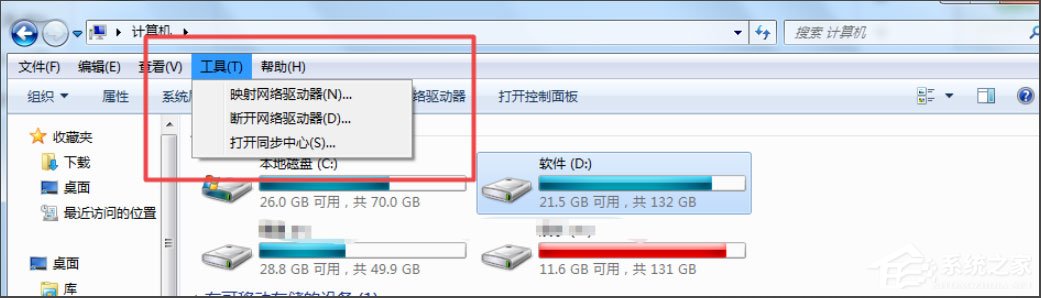
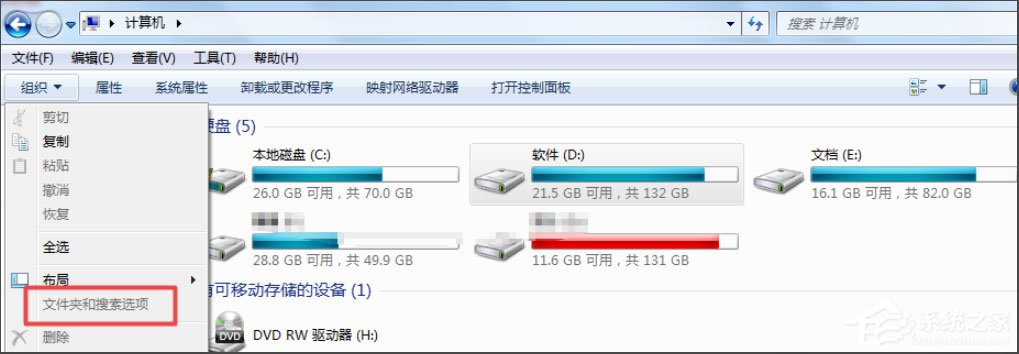
方法/步骤
1、文件夹选项不见了,一般的情况是策略组被修改过,按下键盘的Win+R,或者是打开运行,然后输入gpedit.msc,回车;
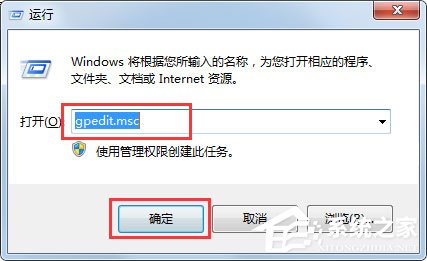
2、在打开的本地组策略编辑器面板中,依次打开用户配置-》管理模板-》Windows组件-》Windows资源管理器;
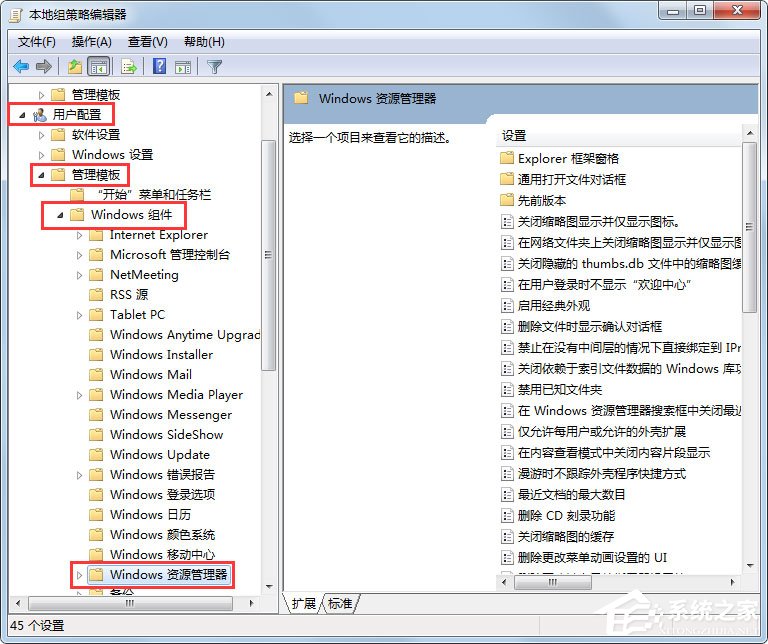
3、然后在Windows资源管理器右边的列表中找到“从工具菜单删除文件夹选项菜单”;

4、双击它,在打开的窗口中将它的状态改为“未配置”,然后点击“确定”并关闭掉本地组策略编辑器面板;
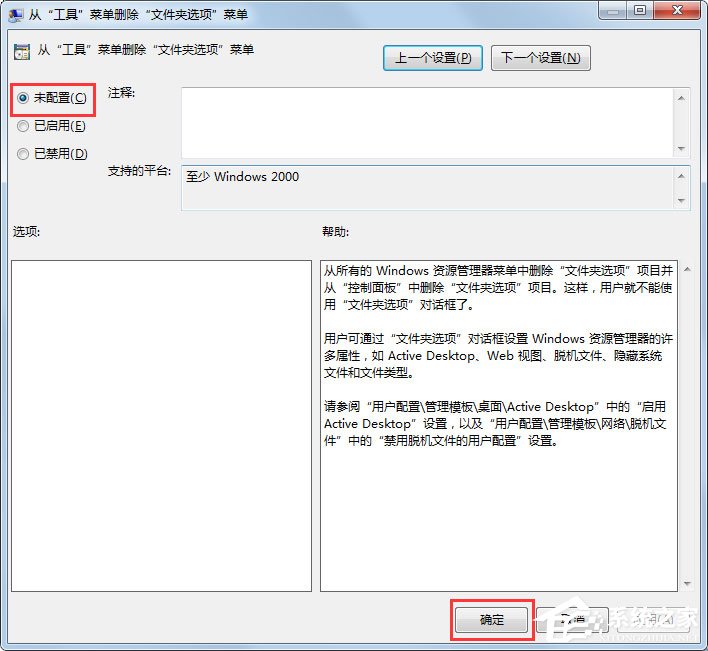
5、再次打开计算机,然后点击“工具”,看看它的下面应该有“文件夹选项”这个子菜单了;
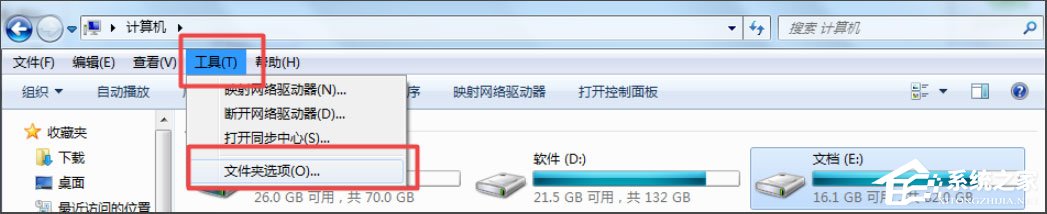
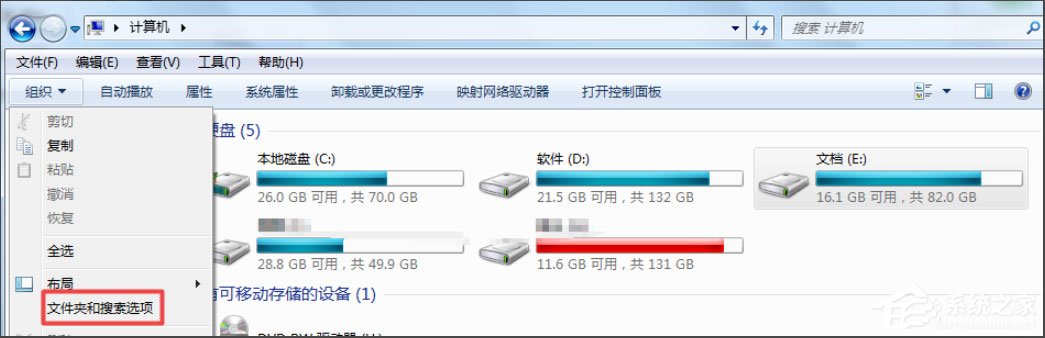
6、若是没有的话,可以通过在dos命令窗口中输入“gpupdate /force”回车,更新一下组策略设置即可。
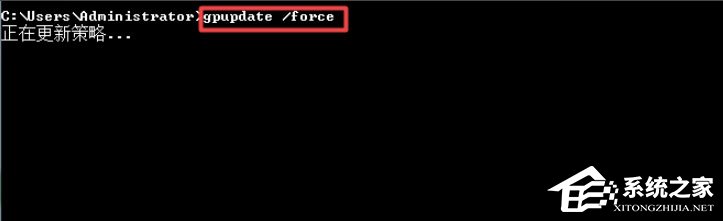
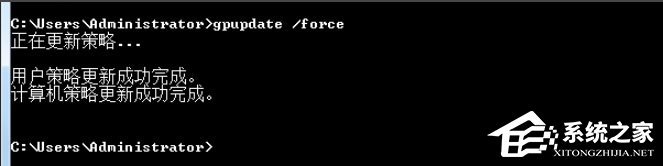
以上就是Win7文件夹选项不见了的具体解决方法,按照以上方法进行操作,就能轻松找回文件夹选项了。
发表评论
共0条
评论就这些咯,让大家也知道你的独特见解
立即评论以上留言仅代表用户个人观点,不代表系统之家立场